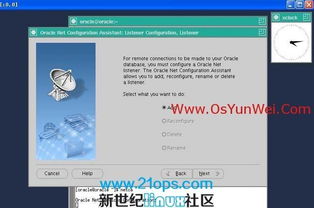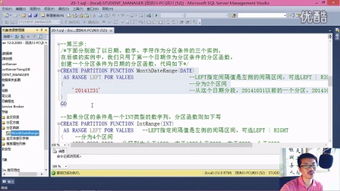sqlserver恢复数据库,全面指南
恢复SQL Server数据库通常涉及到将数据库从备份中还原。以下是恢复SQL Server数据库的基本步骤:
1. 准备: 确保你有数据库的备份文件。 确保备份文件是完整的,并且没有被损坏。 确保你拥有足够的权限来执行还原操作。
2. 选择恢复模式: 简单恢复模式:适用于大多数OLTP(在线事务处理)数据库。 完整恢复模式:适用于需要最大数据完整性的数据库。 大容量日志恢复模式:适用于需要执行大容量操作(如批量插入、索引重建等)的数据库。
3. 停止数据库服务: 如果数据库正在运行,你可能需要先停止数据库服务,以确保没有其他用户正在使用数据库。
4. 执行还原操作: 使用SQL Server Management Studio 或 TSQL 命令来执行还原操作。 在SSMS中,你可以右键点击数据库,选择“任务”>“还原”>“数据库”来启动还原向导。 使用TSQL命令,你可以使用 `RESTORE DATABASE` 命令来执行还原操作。例如: ```sql RESTORE DATABASE FROM DISK = 'C:YourBackupPathYourBackupFile.bak' WITH REPLACE, RECOVERY ```
5. 验证还原操作: 检查数据库是否已经成功还原。 运行一些基本的查询来验证数据是否完整。
6. 恢复数据库服务: 如果之前停止了数据库服务,现在可以重新启动它。
7. 后续操作: 根据需要,可能需要更新统计信息、重新建立索引、执行数据一致性检查等。
请注意,还原数据库是一个重要的操作,应该在理解所有潜在后果的情况下进行。在实际操作之前,建议先在一个测试环境中进行尝试,以确保一切按照预期进行。
SQL Server 数据库恢复:全面指南

在数据库管理中,数据的安全性和完整性至关重要。由于各种原因,如误操作、系统故障或恶意攻击,数据库可能会遭受损坏或丢失。本文将详细介绍如何在 SQL Server 中恢复数据库,确保数据的安全和可用性。
一、了解 SQL Server 数据库恢复模式

在 SQL Server 中,数据库的恢复模式决定了数据库备份和恢复的策略。SQL Server 提供了以下三种恢复模式:
简单恢复模式:仅支持完整备份,不保留事务日志,适用于小型数据库。
完整恢复模式:支持完整备份和事务日志备份,可以恢复到任何特定的时间点。
大容量日志恢复模式:适用于需要频繁进行大容量操作的数据库,如大量插入、更新或删除操作。
二、备份数据库

为了确保数据库的恢复,首先需要创建备份。以下是在 SQL Server 中备份数据库的步骤:
打开 SQL Server Management Studio (SSMS)。
连接到目标数据库实例。
在数据库列表中,右键单击要备份的数据库,选择“任务” > “备份”。
在“备份数据库”窗口中,选择备份类型(如完整备份、差异备份或事务日志备份)。
指定备份文件的位置和名称。
点击“确定”开始备份过程。
三、恢复数据库
当数据库遭受损坏或丢失时,可以使用以下步骤恢复数据库:
打开 SQL Server Management Studio。
连接到目标数据库实例。
在数据库列表中,右键单击要恢复的数据库,选择“任务” > “还原” > “数据库”。
在“还原数据库”窗口中,选择“从设备”。
点击“添加”选择备份文件。
在“还原选项”中,根据需要选择恢复模式、恢复到特定时间点等。
点击“确定”开始恢复过程。
四、恢复到指定时间点
在 SQL Server 中,可以轻松地将数据库恢复到特定的时间点。以下步骤可以帮助您实现这一目标:
在“还原数据库”窗口中,点击“时间线”。
在弹出的“时间线”对话框中,选择要恢复到的特定日期和时间。
点击“确定”返回“还原数据库”窗口。
继续按照之前的步骤完成恢复过程。
SQL Server 数据库恢复是数据库管理中不可或缺的一部分。通过了解恢复模式、备份数据库、恢复数据库以及恢复到指定时间点等步骤,您可以确保数据库的安全性和可用性。在实际操作中,请务必遵循最佳实践,定期备份数据库,以便在发生意外情况时能够迅速恢复数据。